Wie man iPhone ohne Apple ID oder PIN löscht
Apr 14, 2022 • Filed to: Handy Daten löschen • Proven solutions
Teil 1: Einleitung
Wieso sollten Sie Ihr iPhone löschen wollen? Höchstwahrscheinlich wollen Sie dieses weiterverkaufen oder verschenken. Es kann auch sein, dass das Gerät inzwischen recht langsam geworden ist. Was auch immer der Grund ist, Sie sollten wissen, wie Sie ein iPhone ohne Apple ID mit effizienten und einfachen Methoden löschen können.
In diesem Artikel werfen wir einen Blick darauf, wie man ein iPhone ohne PIN oder ID löscht. Sie finden hierzu Details und genaue Schritte, um Ihr iPhone mit der besten Datenlöscher Software ohne PIN zu löschen. Diese Wege sind praktisch und verursachen keinerlei Schaden auf Ihrem iPhone/iPad.
Hier ist eine übersicht über die Themen bezüglich der Löschung des iPhones ohne Apple ID oder PIN:
Teil 2: Apple ID und PIN: Was ist der Unterschied?
Bevor wir über die Wege sprechen, wie Sie Ihr iPhone/iPad phne PIN oder Apple ID löschen, wollen wir über den Unterschied zwischen Apple ID und PIN sprechen.
Eine Apple ID ist eine verifizierte Email Adresse, welche der Nutzer erstellt und ein sicheres Passwort hat. Dies ist notwendig, wenn ein Apple ID Account erstellt wird. Sie beinhaltet die persönlichen Details und Einstellungen des Nutzers, wie zum Beispiel den Zeitpunkt, wann in ein Apple Gerät eingeloggt wurde. Das Gerät verwendet automatisch die Parameter der Apple ID. Das Passwort hierfür muss sehr stark sein, um Hacking Probleme zu vermeiden. Es muss einen Großbuchstaben, einige Zahlen und Symbole wie @, #... enthalten. Die Anzahl der Zeichen muss bei mindestens acht liegen.
Die PIN ist ein Passwort mit einer 4-6 stelligen Zahl, welche dafür verwendet wird, um Ihr Gerät vor neugierigen Blicken zu schützen. Es unterscheidet sich nicht von der PIN, welche Sie für Ihre EC-Karte oder Kreditkarte verwenden. Sie kann dazu verwendet werden, das unbeabsichtigte Löschen von wichtigen Dateien zu verhindern, wie z.B. Nachrichten, Dokumente, Fotos, etc.
Wenn Sie Probleme hatten diese zwei zu unterscheiden, dann können Sie dies jetzt. Lassen Sie uns also nun Ihr gesamtes iPhone bereinigen, so dass dies so gut wie neu ist! Verrückt, oder?
Teil 3: Wie man ein iPhone dauerhaft löscht (absolut unwiederherstellbar)
Das verlässlichste und sicherste Datenlöschungstool, um Ihr iPhone ohne Passwort zu löschen ist Dr.Fone - Datenlöschung (iOS), aufgrund der Features, die diese Aufgaben schnell erledigen und keinen Schaden auf Ihrem Gerät verursachen. Zusätzlich kann anschließend niemand mehr einen einzigen Byte Ihre Handys mit irgendeiner Wiederherstellungssoftware zurückholen. Die Datenlöscher Software ist effektive und effizient weil:

Dr.Fone - Datenlöschung (iOS)
One-Klick Tool zur dauerhaften Löschung des iPhones
- Es kann alle Daten und Informationen des Apple Gerätes dauerhaft löschen.
- Kann alle Typen von Daten entfernen. Zusätzlich funktioniert es effizient auf allen Apple Geräten, iPads, iPod Touch, iPhone und Mac.
- Unterstützt bei der Verbesserung der Systemleistung, da Dr.Fone alle Mülldateien vollständig löscht.
- Bietet verbesserte Privatsspähre. Dr.Fone - Datenlöschung (iOS) verbessert Ihre Sicherheit im Internet mit seinen exklusiven Features.
- Neben den Daten kann Dr.Fone - Datenlöschung (iOS) Drittanbieter Apps dauerhaft löschen.
Lassen Sie uns nun einen Blick auf die Anleitung zur Verwendung von Dr.Fone - Datenlöschung (iOS) werfen.
Schritt 1: Downloaden und starten Sie Dr.Fone - Datenlöschung (iOS) auf Ihrem Computer. Verbinden Sie dann Ihr iPhone mit Ihrem Computer. Hierfür können Sie ein USB Datenkabel verwenden. Nach dem erfolgreichen verbinden, wählen Sie "Alle Daten löschen".

Schritt 2: Klicken Sie als nächstes auf "Löschen" und bestätigen Sie den Löschvorgang. Das höhere Sicherheitslevel benötigt auch einen längeren prozess zum Abschluss, versichert aber auch eine geringere Möglichkeit zur Datenwiederherstellung.
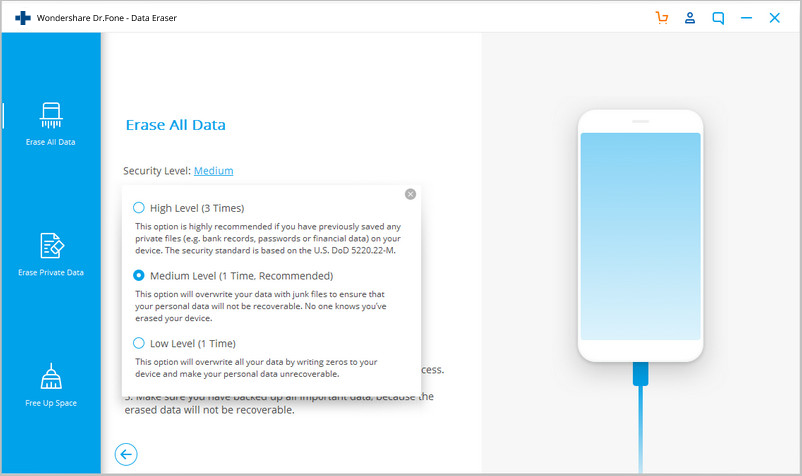
Um sicherzustellen, dass die Daten unwiederherstellbar sind, geben Sie "000000" ein, sobald Sie bereit sind.
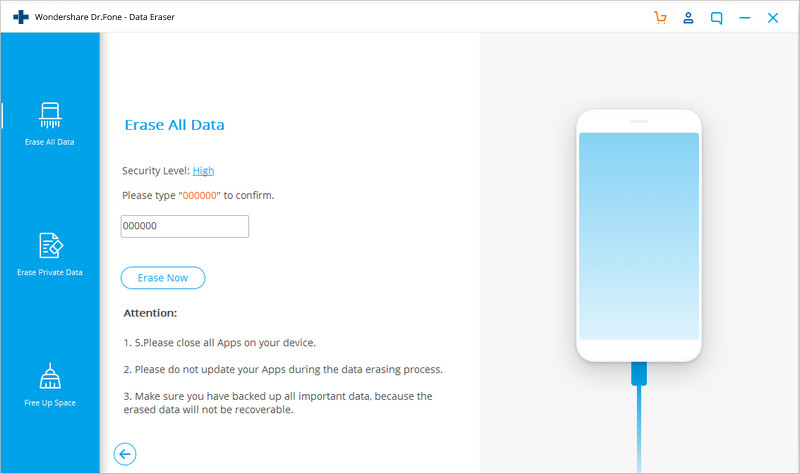
Schritt 3: Ihr iphone wird nun bereinigt. Starten Sie dann Ihr Gerät neu. Es wird anschließend so gut wie neu sein.
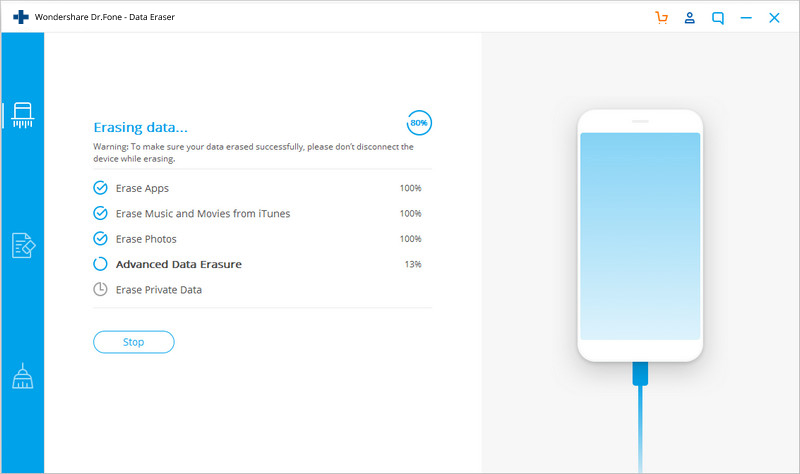
Sie erhalten eine Benachrichtigung, sobald die Daten erfolgreich gelöscht wurden.
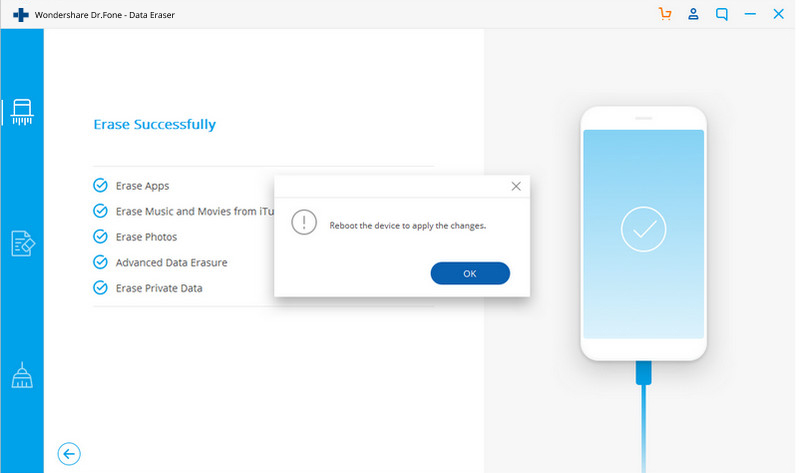
Und nun haben Sie mit lediglich drei einfachen Klicks Ihr iPhone zurückgesetzt und ein brandneues daraus gemacht.
Teil 4: Wie man ein iPhone ihne PIN löscht
Es gibt viele Gründe, warum Sie ein iPhone ohne PIN löschen möchten. Der gängigste ist, die Privatsspähre zu schützen und geheim zu halten. Oder Sie suchen nach einer Möglichkeit Speicherplatz freizuräumen oder die Systemleistung zu verbessern. Andere Gründe könnten sein:
- Aus kommerziellen Gründen. So können Sie das Handy verkaufen und mit der aktuellesten Version ersetzen.
- Zur Zurücksendung. Wenn das iPhone Probleme macht und Sie es zur Reparatur einsenden müssen.
- Zur Zurücksetzung auf Werkseinstellungen. Wenn Sie Ihr iPhone auf den Auslieferungszustand zurücksetzen möchten.
- Um unterschiedliche Dinge, welche nicht gesehen werden sollen, zu löschen.
Mit diesen Schritten löschen Sie Ihr iPhone ohne PIN mit Dr.Fone:
Schritt 1: Installieren und starten Sie Dr.Fone auf Ihrem PC. Wählen Sie dann "Entsperren" in den Optionen aus.

Sie können nun Ihr Handy mittels USB Datenkabel mit dem Computer verbinden. Sobald die Verbindung steht, wählen Sie "iOS Bildschirm entsperren" im Interface aus.
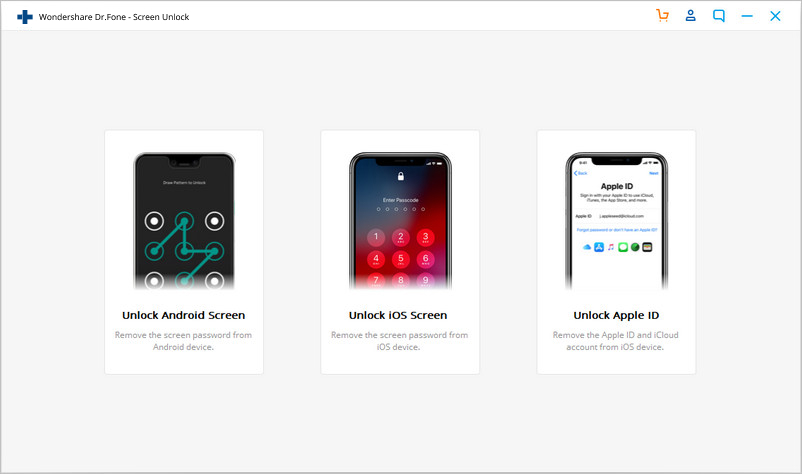
Schritt 2: Starten Sie das iPhone im Wiederherstellungs oder DFU (Device Firmware Update) Modus neu. Die Anweisungen für diese Vorgehensweise sind einfach, direkt und werden auf dem Bildschirm angezeigt.
Es ist am besten für die Entfernung auf iOS geeignet. Wenn Sie den Wiederherstellungsmodus nicht aktivieren können, tippen Sie auf den Link im unteren Bereich und sehen Sie sich an, wie man den DFU Modus aktiviert.
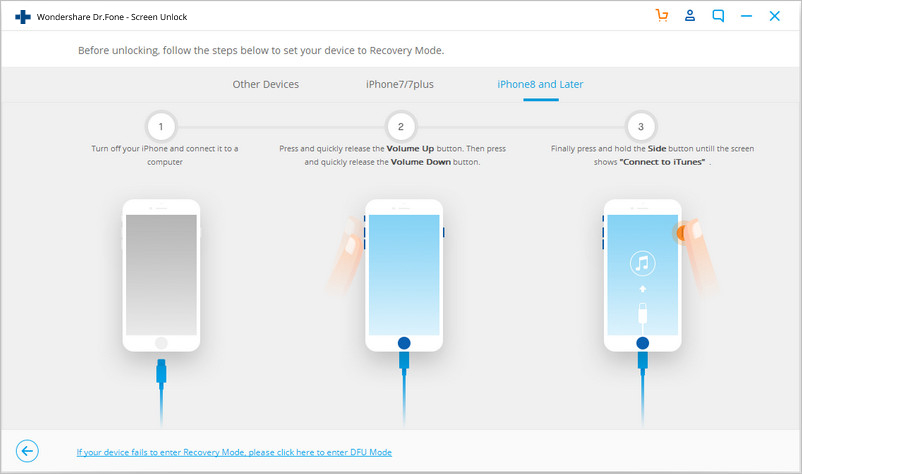
Schritt 3: Prüfen Sie, ob die Informationen des iPhones richtig sind. Sobald das Gerät im DFU Modus ist, wird Dr.Fone die Handyinformationen anzeigen. Dies beinhaltet das Gerätemodell und die Systemversion.
Sie können die gewünschten Details aus der Drop-Down Liste auswählen. Tippen sie als nächstes auf Download, um die aktuelle Firmware für Ihr iphone herunterzuladen.
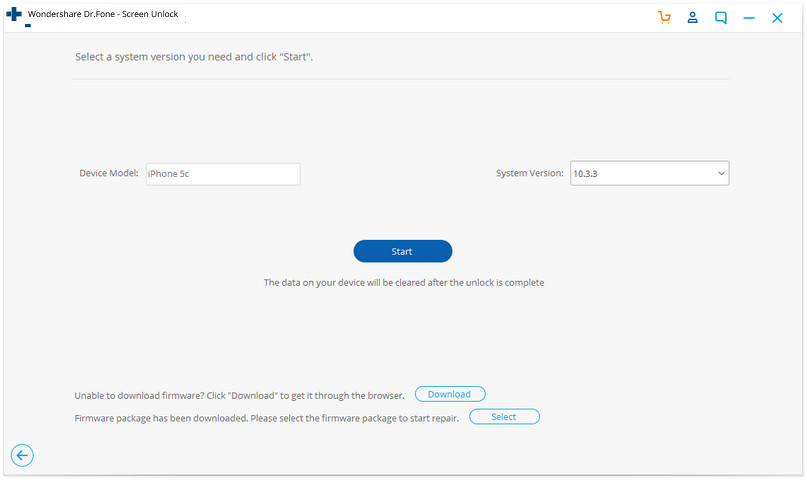
Schritt 4: Nachdem die Firmware erfolgreich auf Ihrem Handy installiert wurde müssen sie nun den gesperrten iPhone Bildschirm entsperren. Tippen Sie auf "Jetzt entsperren", um den Vorgang zu starten.
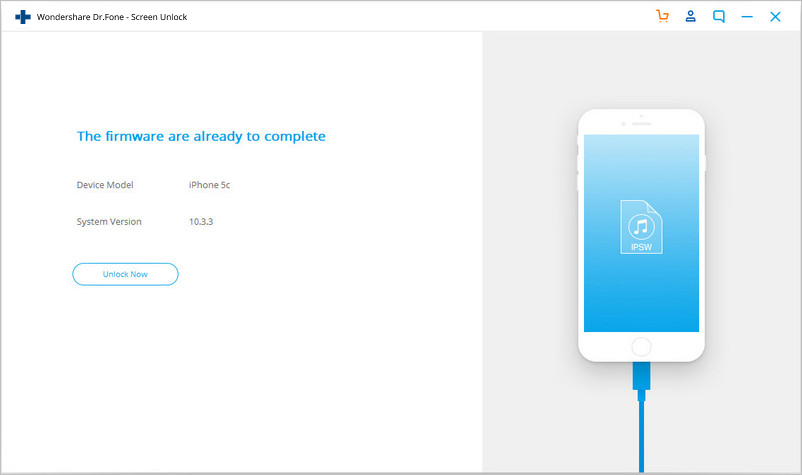
Dieser Prozess dauert nicht lange. Innerhalb weniger Sekunden ist Ihr iPhone entsperrt und die Daten ohne PIN von Ihrem iPhone gelöscht.
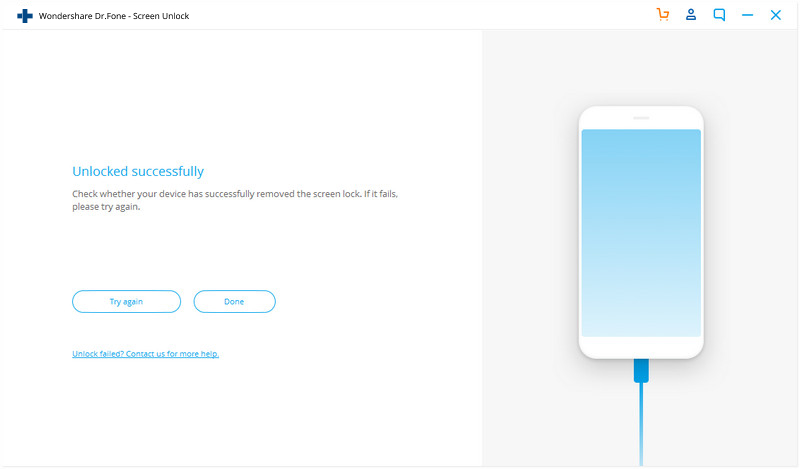
Lassen Sie uns jetzt einen Blick darauf werfen, wie Sie Ihre Apple ID zurückholen und Ihr iPhone ohne Apple ID dauerhaft löschen. Im nächsten Abschnitt wird es sehr interessant. Sie werden sich wie ein Nerd und IT Profi fühlen! Lesen Sie einfach weiter.
Teil 5: Wie man ein iPhone ohne Apple ID löscht
Phase 1: Wie Sie Ihre Apple ID zurückholen
Zu Beginn dieses Artikels haben wir darüber gesprochen, dass die Apple ID der Account ist, welcher mit den Apple Diensten verbunden ist. Dies reicht von Einkäufen auf iTunes über Käufe aus dem App Store bis hin zum Einloggen in der iCloud. Wenn Sie diese also verlieren oder das Passwort vergessen, um in Ihren apple ID Account einzuloggen, haben Sie so gut wie verloren. Das iphone wird dadurch nutzlos! Aber machen Sie sich keine Sorgen. Wir haben eine Lösung für Sie.
Um Ihre iPhone Apple ID zurückzuholen, setzen Sie Ihr Passwort zurück, um wieder auf den Account zurückgreifen zu können. Sie können auch prüfen ob Sie bereits auf einem Ihrer iGeräte eingeloggt sind, z.B. iPad/iPod Touch. Sie können hier dann die Apple ID einsehen, welche Sie für das bestimmte Gerät verwenden.
Sie können auch danach in der iCloud, iTunes und den Apple Store Einstellungen suchen.
- Für iCloud gehen Sie auf Einstellungen > Ihr Name > iCloud.
- Für iTunes und App Store gehen Sie auf Einstellungen > Ihr Name > iTunes & App Store.
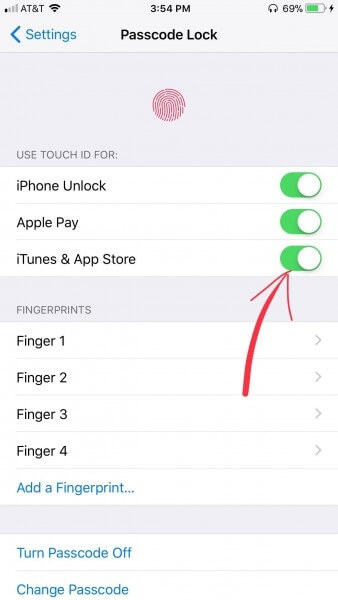
Andere Dienste beinhalten
- Einstellungen > Accounts und Passwörter. Wenn die iPhone Version 10.3 oder früher ist, gehen sie auf Einstellungen > Email, Kontakte, Kalender.
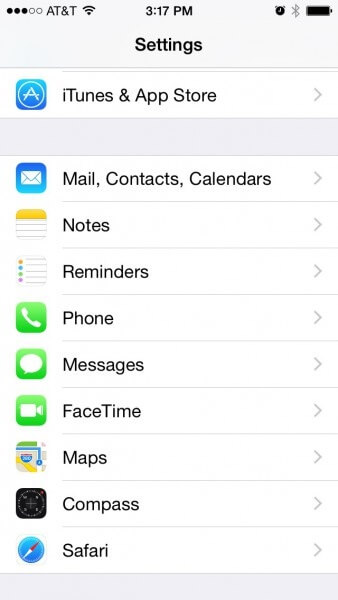
- Einstellungen > Nachrichten > Gesendet > Erhalten.
- Einstellungen > Face Time.
Phase 2: Wie Sie Ihr iPhone dauerhaft löschen
Wir haben bereits einen Blick darauf geworfen, wie Sie ein iPhone ohne PIN mit Dr.Fone löschen. Jetzt wollen wir uns darauf konzentrieren, wie man das iPhone ohne Apple ID Passwort löscht. Dies ist ein wenig aufwendiger, insbesondere, wenn Sie noch niemals mit iTunes synchronisiert haben oder Sie haben noch die die "Mein iPhone finden" Option aktiviert.
Die Lösung besteht darin, Ihr iPhone in den Wiederherstellungsmodus zu versetzen:
Schritt 1: Verbinden Sie als erstes Ihr Handy mittels USB Datenkabel mit dem PC.
Schritt 2: Starten Sie dann iTunes auf Ihrem Computer. Schalten Sie anschließend Ihr iPhone aus.
Schritt 3: Halten Sie den Home und Standby Button gleichzeitig bis das iTunes und das USB Kabel Symbol auf dem Bildschirm erscheinen.
Schritt 4: iTunes benachrichtigt Sie, dass ein Gerät im Wiederherstellungsmodus entdeckt wurde. Bestätigen Sie dies. Klicken Sie als nächstes auf den "Wiederherstellen" Button und warten Sie bis der Prozess innerhalb von Minuten abgeschlossen ist.
Wenn der Datenprozess erfolgreich abgeschlossen ist, setzt das iPhone zurück und löscht alle Daten dauerhaft.
Fertig!
Zusammenfassung
Ich denke dies war ein recht informativer Artikel über die Löschung eines iPhones ohne Apple ID oder PIN. Dies bemerken Sie, wenn Sie die Dr.Fone - Datenlöschung (iOS) Software verwenden, um Ihr iPhone ohne PIN zu löschen und alle Daten während des Vorgangs entfernt werden. Dies ist nötig, damit Ihr Gerät in Zukunft ohne Datenverlust entsperrt werden kann. Die beste und verlässlichste Software, um iPhone/iPad/iPod Touch Daten dauerhaft ohne Passwort zu löschen ist Dr.Fone.
Wir empfehlen, dass Sie diesen Artikel auch Ihren Freunden mit Apple ID und Passwort Problemen vorschlagen. Zeigen Sie ihnen, wie effektive und verlässlich Dr.Fone bei der dauerhaften Löschung aller Arten von Daten ist.
IOS-Leistung erhöhen
- Aufräumen iPhone
- iTelefonsicherheit

Allrounder-Lösung für Smartphone







Julia Becker
chief Editor
0 Kommentare